Η Siri μπορεί να ακούσει, να απαντήσει και να ολοκληρώσει τις εργασίες σας, ακόμη και με τα AirPods. Κατά τη ρύθμιση της Siri για AirPods, μπορεί να έχετε ενεργοποιήσει το Siri, χωρίς να γνωρίζετε τον πονοκέφαλο που θα μπορούσε να προκαλέσει. Αν αναζητούσατε έναν τρόπο να απενεργοποιήσετε αυτήν τη λειτουργία στα AirPods (1ης, 2ης και 3ης γενιάς), AirPods Pro και Max, έχετε έρθει στο σωστό μέρος. Σε αυτό το άρθρο, θα εξηγήσω πώς να απενεργοποιήσετε το Siri στα AirPods χρησιμοποιώντας iPhone, iPad και Mac.
Πώς να απενεργοποιήσετε το Siri σε AirPods χρησιμοποιώντας iPhone ή iPad
Πριν προσπαθήσετε να απενεργοποιήσετε τη Siri, βεβαιωθείτε ότι τα AirPods σας έχουν αντιστοιχιστεί στη συσκευή σας .
- Εκκινήστε τις Ρυθμίσεις → Bluetooth .
Βεβαιωθείτε ότι το καπάκι της θήκης των AirPods είναι ανοιχτό ή ότι φοράτε τα ακουστικά. - Πατήστε το κουμπί (i) δίπλα στα Airpods σας.
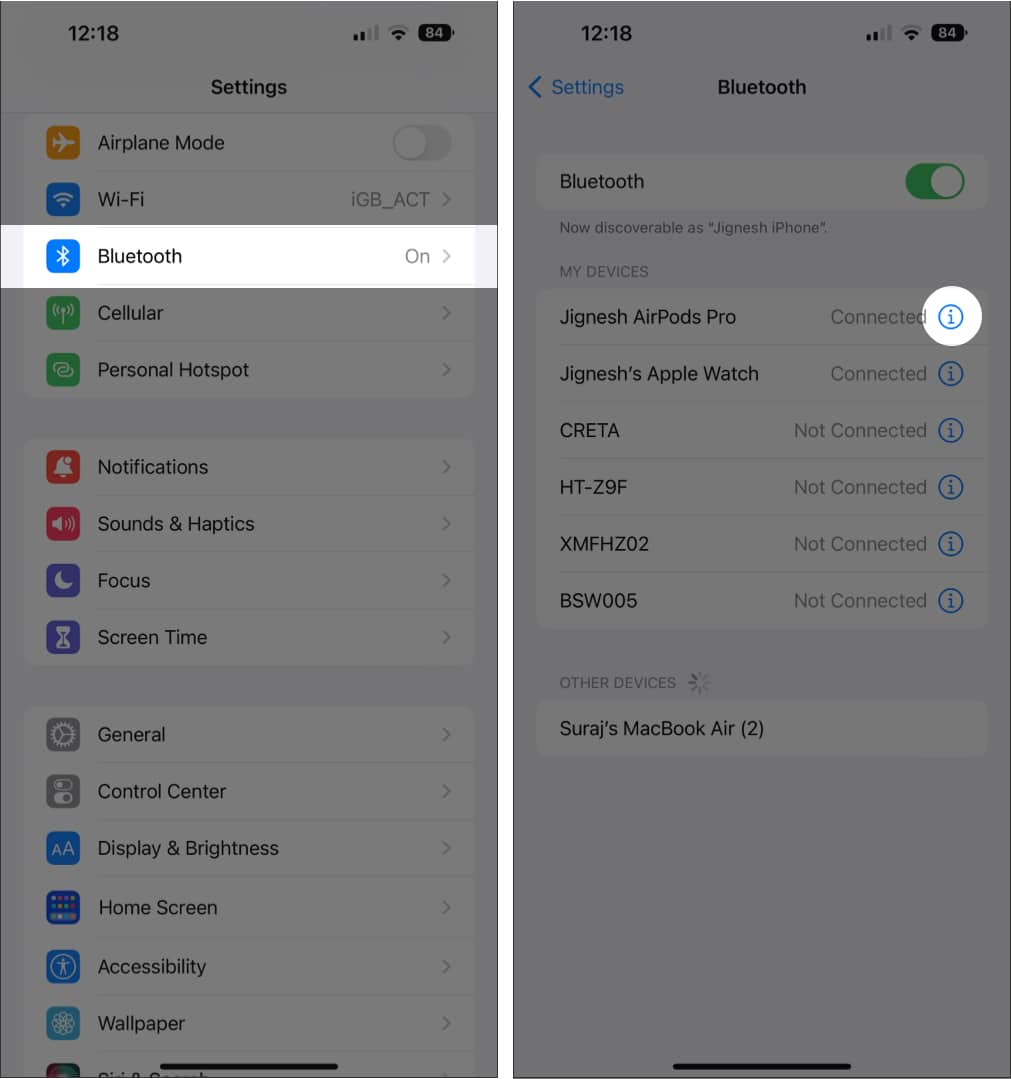
- Πλοηγηθείτε Αριστερά και Δεξιά, αντίστοιχα, και επιλέξτε μια δυνατότητα διαφορετική από το Siri και για τα δύο.
Στα AirPods Pro και Max, επιλέξτε Έλεγχος θορύβου.
Σε άλλα AirPods, μπορείτε να επιλέξετε μεταξύ Αναπαραγωγή/Παύση, Επόμενο κομμάτι, Προηγούμενο κομμάτι ή Απενεργοποίηση.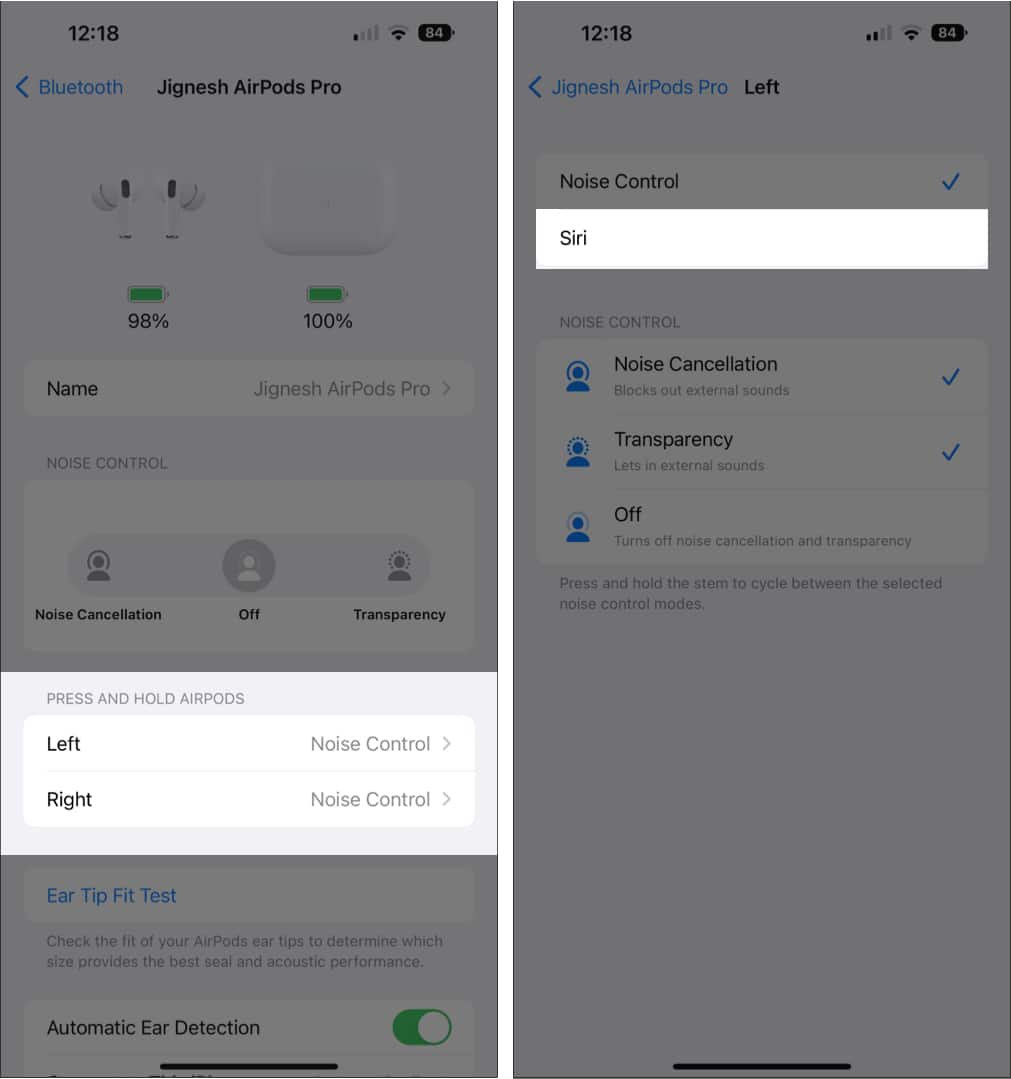
Σημείωση: Εναλλακτικά, μπορείτε να μεταβείτε στις Ρυθμίσεις → πατήστε [το όνομά σας] AirPods και ακολουθήστε το Βήμα 3 από πάνω.
Πώς να απενεργοποιήσετε εντελώς τη Siri σε iPhone και iPad
- Εκκινήστε τις Ρυθμίσεις στο iPhone σας.
- Κάντε κύλιση προς τα κάτω και πατήστε Siri & Αναζήτηση .
- Απενεργοποιήστε τα κουμπιά δίπλα στο Listen for "Hey Siri" και πατήστε το Πλαϊνό κουμπί για το Siri .
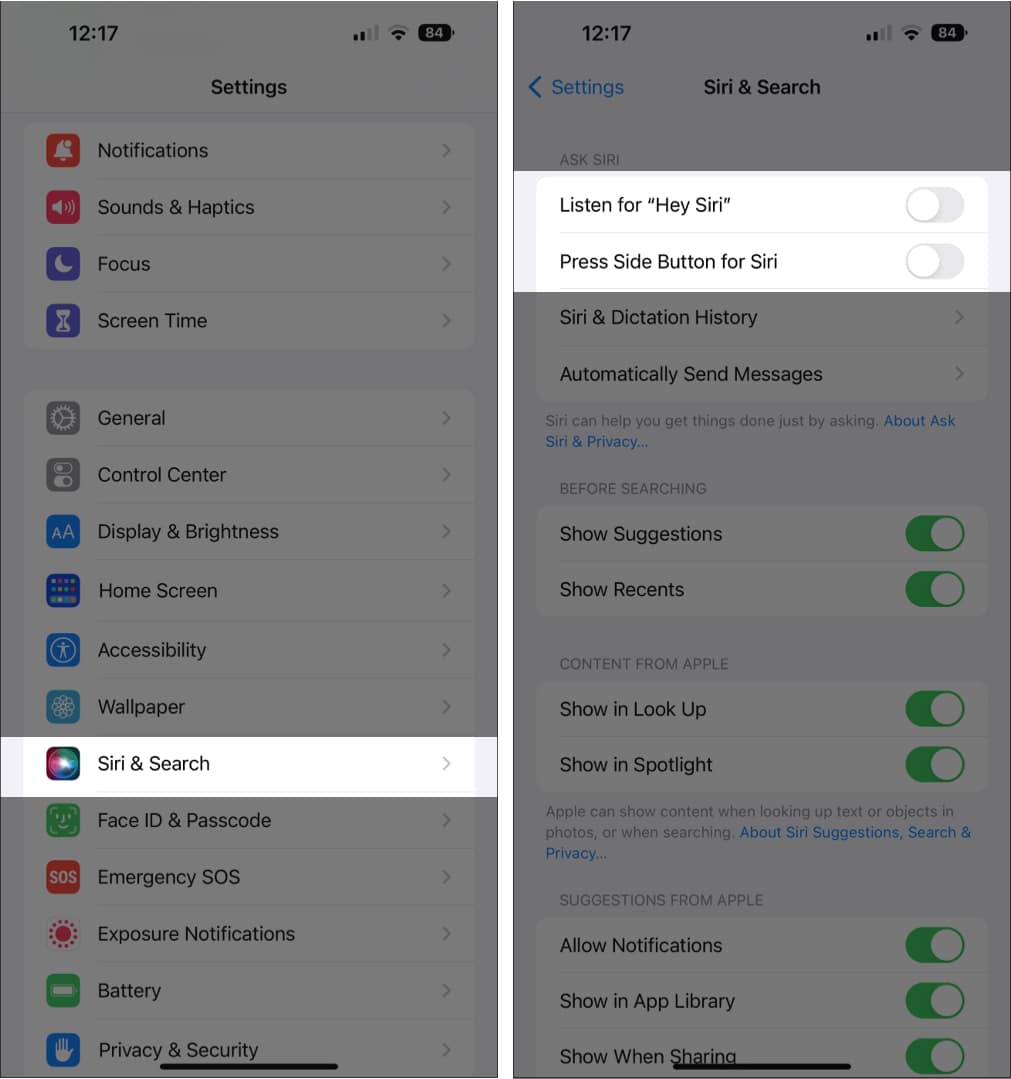
Μπορείτε επίσης να αποτρέψετε τη Siri από το να ανακοινώνει ειδοποιήσεις στο iPhone ή το iPad σας, εάν δεν θέλετε να κλείσετε εντελώς το Siri.
Σταματήστε τη Siri να ανακοινώνει ειδοποιήσεις σε iPhone ή iPad
- Ανοίξτε τις Ρυθμίσεις → Ειδοποιήσεις .
- Τώρα, κάτω από το Siri, πατήστε Ανακοίνωση ειδοποιήσεων .
- Απενεργοποίηση Ανακοίνωση Ειδοποιήσεων .
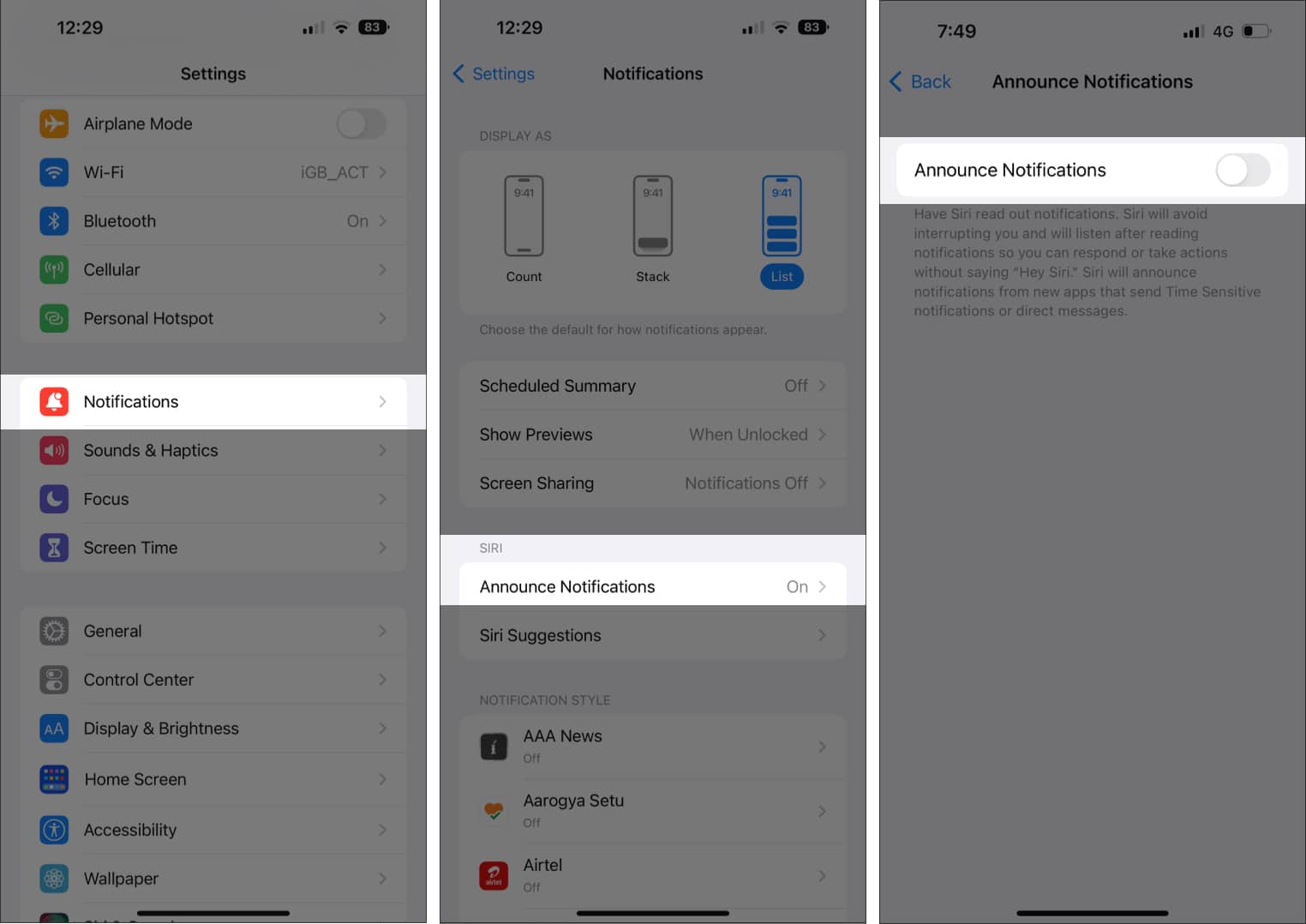
Επιπλέον, μπορείτε επίσης να
απενεργοποιήσετε τις ανακοινώσεις για ορισμένες συγκεκριμένες εφαρμογές.
Σημείωση: Απενεργοποιήστε τα ακουστικά εάν θέλετε απλώς να κλείσετε τις ανακοινώσεις όταν είστε συνδεδεμένοι στα AirPods.

%20%E2%80%94%20%CE%A3%CE%B5%20%CE%BA%CE%BB%CE%B9%CC%81%CE%BC%CE%B1%CE%BA%CE%B1%20(61).webp)
